Internet blir ett allt viktigare inslag för de allra flesta teknikanvändare. Oavsett om det är en typ av användning, vi ansluter för att utföra uppgifter av alla slag, även för att interagera med användare från hela världen. För detta kan vi använda de mest varierande programmen och plattformarna, t.ex. TeamSpeak , som vi kommer att prata om nedan.
Vi måste komma ihåg att förutom att spela spel, surfa på nyhetswebbplatser eller ladda ner filer, sätter Internet oss i direktkontakt med resten av världen. Det finns plattformar och program för allt detta som gör det mycket lättare för oss i detta avseende. En av dem är det ovan nämnda TeamSpeak som vi kommer att visa dig hur du startar och de konfigurationsalternativ som det föreslår.
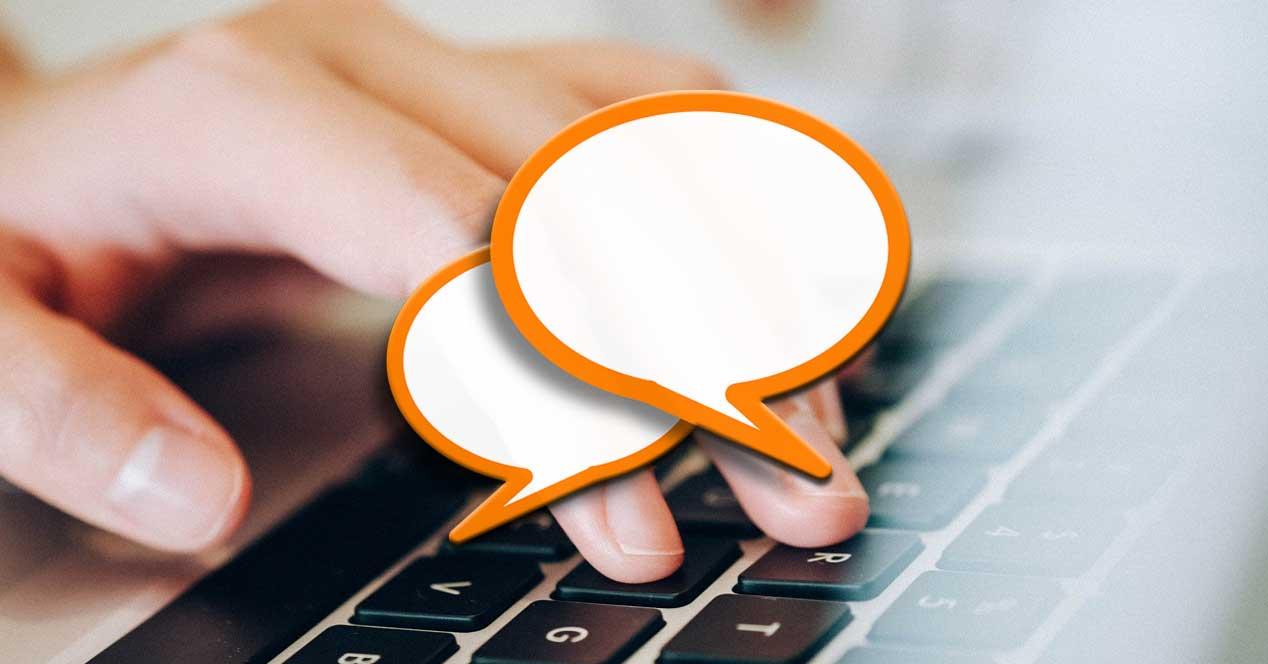
Vad är TeamSpeak och hur kommer det att hjälpa oss på datorn
För att ge oss en uppfattning om vad vi pratar om, säg att TeamSpeak faktiskt är ett kommunikationssystem som gör att vi kan utföra många uppgifter i den meningen. På detta sätt kommer vi att kunna prata med Internetanvändare var som helst i världen direkt och i realtid. Det är också en kommunikation system som har varit bland oss länge och därmed vunnit popularitet och användning.
Det har faktiskt blivit särskilt känt bland många online-spelare som använder det i sina spel för att kommunicera med varandra. Tänk på att det är en veteranprogramvara i dessa konflikter, men den har inte slutat förbättras baserat på uppdateringar. Därför har den anpassat sig till tiden genom att erbjuda nya och mer avancerade funktioner.
Ladda ner och installera TeamSpeak på vår dator
När vi väl vet vad det är användningen är , det första vi måste göra för att testa allt detta är att ladda ner klienten. Vid denna tidpunkt är det värt att nämna att vi hittar både 32-bitars och 64-bitars versioner för Windows och för Linux- baserat datorer . I tur och ordning, MacOS användare har också sin egen klient på den officiella webbplatsen för utvecklaren, särskilt härifrån .
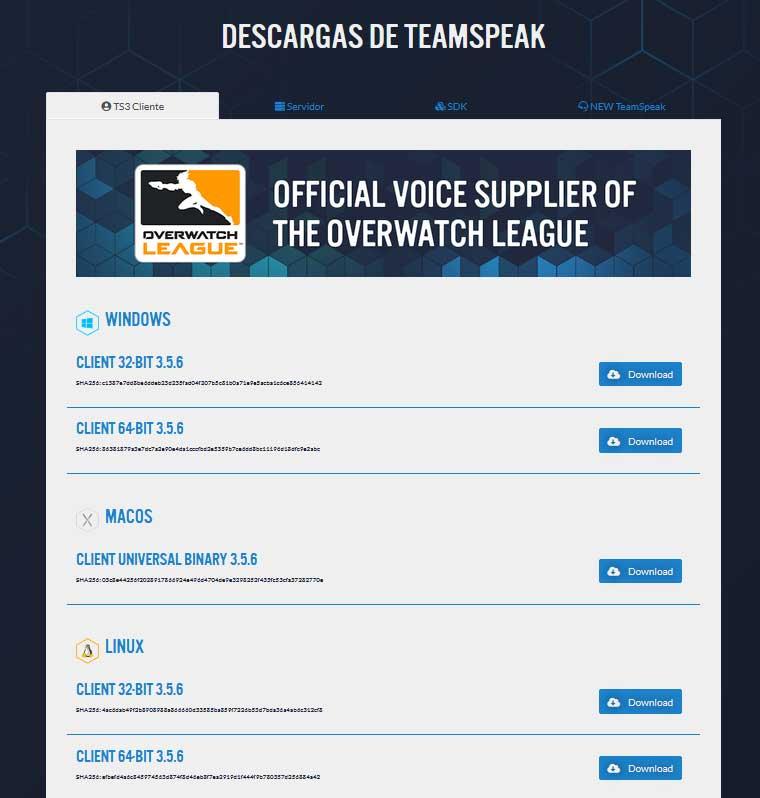
Därför måste vi nu bara välja den version som intresserar oss mest i varje fall, för att ladda ner den körbara lokalt. Sedan kan vi starta installationsprocessen för den valda klienten. Således har vi under samma installationsprocess möjlighet att välja om vi vill att programmet ska vara tillgängligt för alla PC-användare, eller bara för den nuvarande. Samtidigt kan vi ange platsen för kundens egna filer.
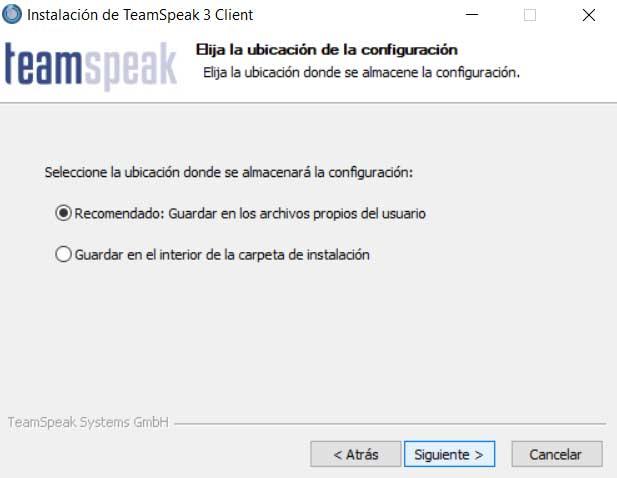
När klientinstallationsguiden är klar, något som tar några sekunder, kan vi skapa ett konto i programmet. På samma sätt kan vi komma åt en befintlig eller åtkomst utan registrering så att vi kan testa program från första hand. I vilket fall som helst måste vi tilldela ett användarnamn så att andra internetanvändare kan identifiera oss.
Och det är att vi måste komma ihåg att eftersom namnet på programmet ger oss en glimt så fokuserar det om gruppkommunikation med andra. Därav exakt vikten av att vi kan identifieras ordentligt av resten. När stegen som beskrivits ovan har tagits kan vi börja arbeta med TeamSpeak.
TeamSpeak användargränssnitt
Det första vi kommer att nämna i detta avseende är att vi hittar ett enkelt användargränssnitt till att börja med.
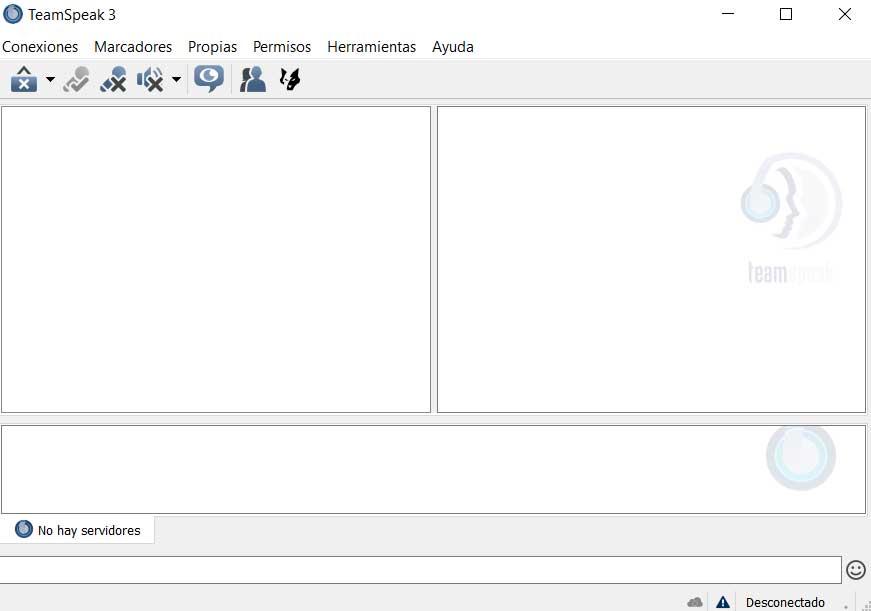
Den är uppdelad i två tydligt differentierade paneler, en för vårt eget bruk och en för teamet eller användarna som vi ska kommunicera med. Å andra sidan, i den övre delen av detta huvudfönster, hittar vi en serie menyer som hjälper oss när vi konfigurerar och anpassar klienten till våra behov, som vi kommer att se. Det är också intressant att veta att vi längst ner ser en stor dialogruta som hjälper oss att kommunicera via text . Här kan vi till och med använda en serie av emojis som TeamSpeak själv gör tillgängligt för oss.
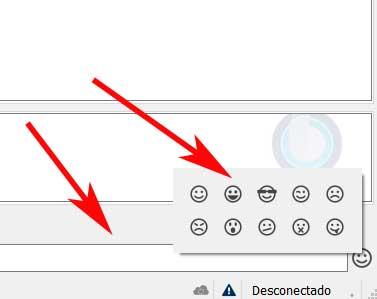
Första stegen för att använda TeamSpeak
När vi väl känner till de grundläggande begreppen i programmets gränssnitt, för att direkt starta vår första onlineanslutning, går vi till anslutningsmenyn. Här klickar vi på alternativet som heter Connect. Det är då när vi hittar ett nytt fönster. I den kan vi ange adressen till fjärrservern som vi vill ansluta till.
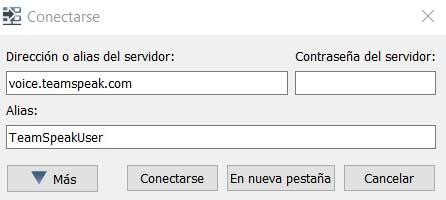
Som standard finner vi att vi kan kontakta TeamSpeak-programmets egen server. Men naturligtvis kan vi här ange vilken annan tredje part som helst, inklusive dess motsvarande lösenord om det är nödvändigt för tillgång . När vi väl är anslutna till en viss server ser vi att åtgärden börjar i huvudfönstret.
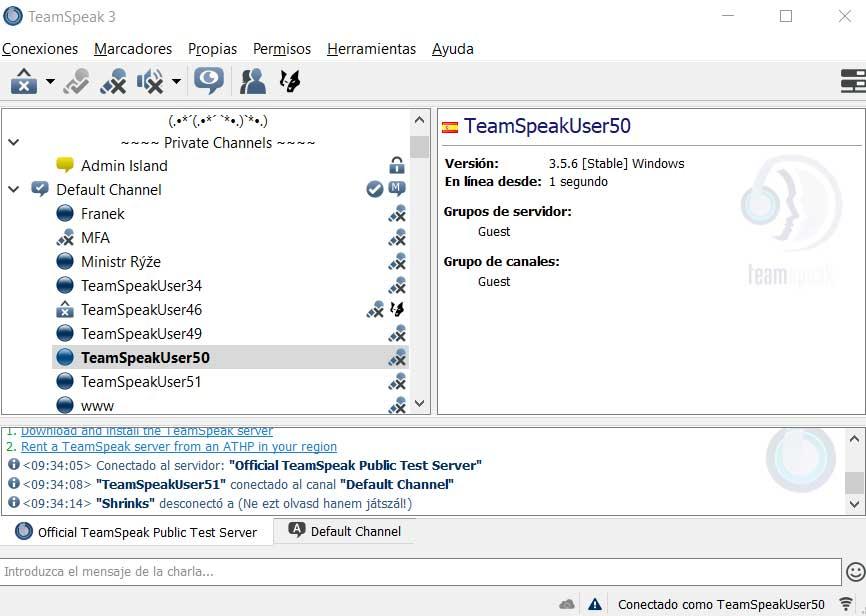
Först kommer många användare med standardvärdena som TeamSpeak presenterar oss att ha mer än tillräckligt. Men för att få ut det mesta av online-kommunikationsklienten kanske många andra vill använda sig av konfigurerbara parametrar . För detta behöver vi bara gå till menyalternativet Verktyg / Alternativ. Då visas ett fönster på skärmen med flera kategorier som gör att vi kan konfigurera klientens beteende.
Konfigurera TeamSpeak från dina alternativ
TeamSpeak-appen

Först och främst hittar vi ett avsnitt från vilket vi kan anpassa vissa aspekter av användningen av programmet i allmänhet. Vi kan till exempel specificera användningen av mikrofonen, om vi vill starta klienten med Windows, språket etc. På samma sätt kan vi ange applikationen för prioritet det kommer att röra sig i resten av operativsystemet.
myTeamSpeak TeamSpeak
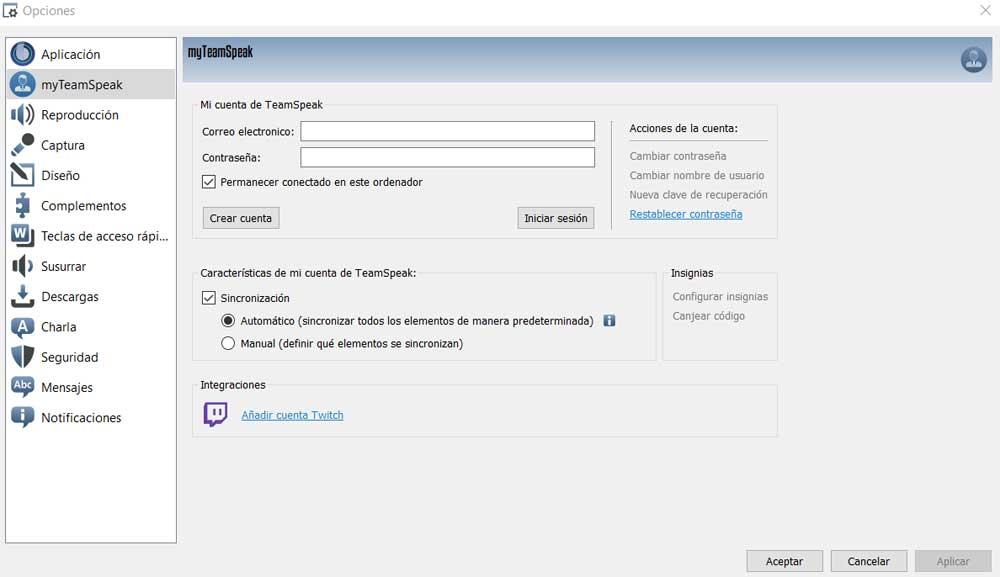
Vi nämnde tidigare att efter att ha installerat programmet som sådant kunde vi först använda det med eller utan registrering. Sanningen är att om du ska använda den intensivt och fullständigt, är det lämpligt att ha ett eget användarkonto. Därför, om vi har öppnat TeamSpeak som en gäst kommer det här avsnittet att vara mycket användbart. Och det är att vi från det har möjlighet att hantera det, eller få tillgång till en ny om vi inte gjorde det tidigare.
För detta behöver vi bara ange motsvarande åtkomst Referenser eller ange om vi alltid vill vara anslutna till det. På samma sätt kan vi anpassa datasynkroniseringen eller till och med associera vårt TeamSpeak-konto till det Twitch.
TeamSpeak-uppspelning
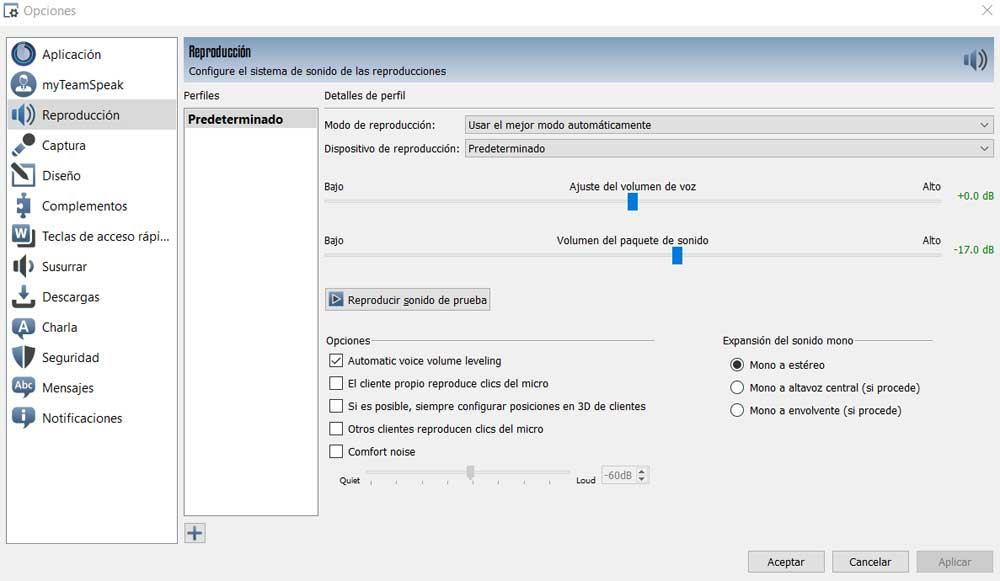
Hur kan det vara annorlunda, ett annat viktigt avsnitt när man kommunicerar med andra online är hur de kommer att se och lyssna på oss. Därför har vi särskilt från detta avsnitt möjligheten att konfigurera volymen för både ingångs- och utgångsljud. Vi anger också det läge som vi ska använda när sändande , stereo eller mono, eller till och med de decibel som vi kommer att använda i dessa reproduktioner.
Samtidigt hittar vi andra alternativ i samma mening för dem som vill finjustera användningen av klienten här.
Fånga TeamSpeak
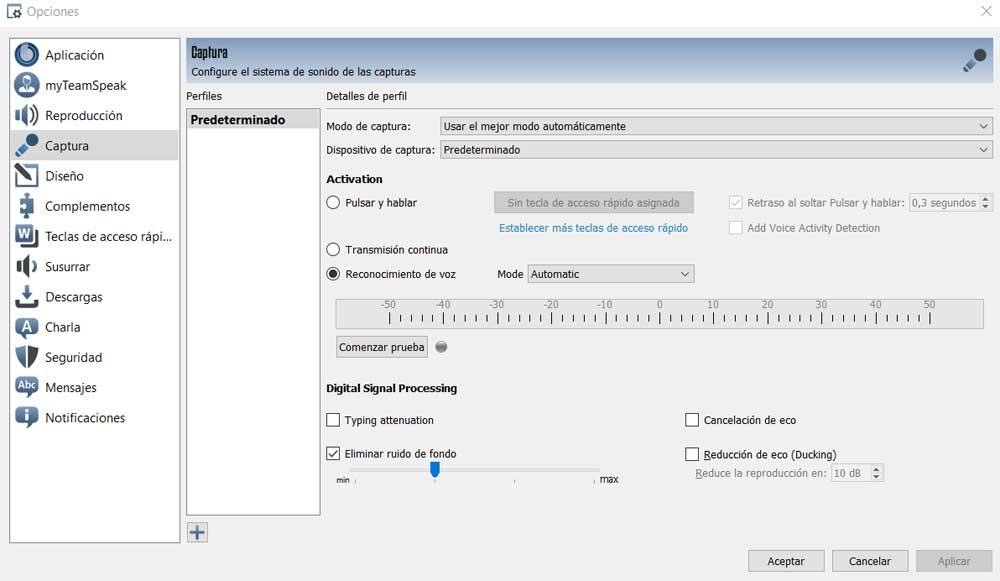
Om vi går till avsnittet som kallas Capture, är det vi gör här att anpassa ljudsystemet som ska användas i de inspelningar vi gör. Därför anger vi aktiveringsläget för ljudupptagning eller justerar röstigenkänning med ett test som vi hittar i det här fönstret. Vi kan också lägga till en fungera för ekodämpning eller för att automatiskt eliminera bakgrundsljud.
Allt detta kan justeras och testas intuitivt från ett enda fönster, utan att behöva vara expert på ämnet.
TeamSpeak design
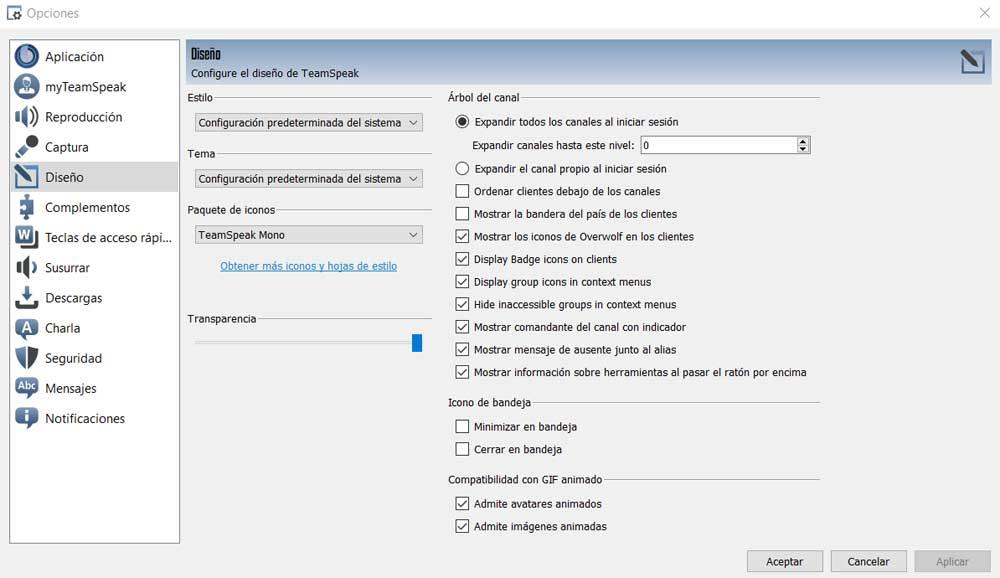
Som i de flesta program vi arbetar med idag måste vi anpassa dess för att få ut det mesta av det gränssnitt . Det är precis vad vi ska uppnå från Design-avsnittet. Med detta hänvisar vi till möjligheten att anpassa vyn för resten av användarna, ikontema som ska användas här, eller hur vi ser innehållet när vi ansluter till en kanalisera . Beroende på användningen av klienten kan vi således ange hur vi vill att den ska fungera visuellt i gränssnittet.
TeamSpeak-plugins
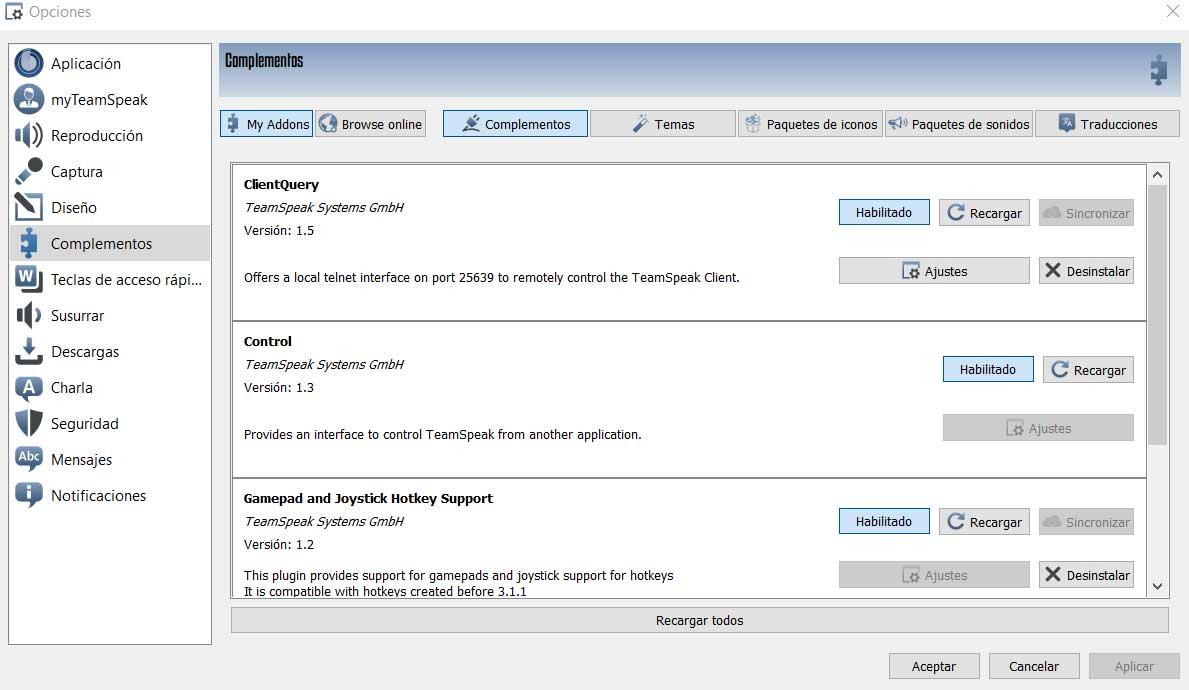
Vid denna tidpunkt är det värt att veta att vi har möjlighet att lägga till en serie tillägg komplement till den här klienten. Dessa kommer att vara till stor hjälp för oss när det gäller att utöka både funktionaliteten och förbättra utseendet på den. För detta, som du kan föreställa dig, måste vi komma åt detta specifika avsnitt. I den hittar vi en serie flikar som hänvisar till skillnader, avsnitt för att lägga till tillbehör. Således hittar vi en för ny funktioner , en annan för teman, ljud, språk etc.
Detta gör att vi kan få ännu mer ut av TeamSpeak om vi behöver.
TeamSpeak-snabbtangenter
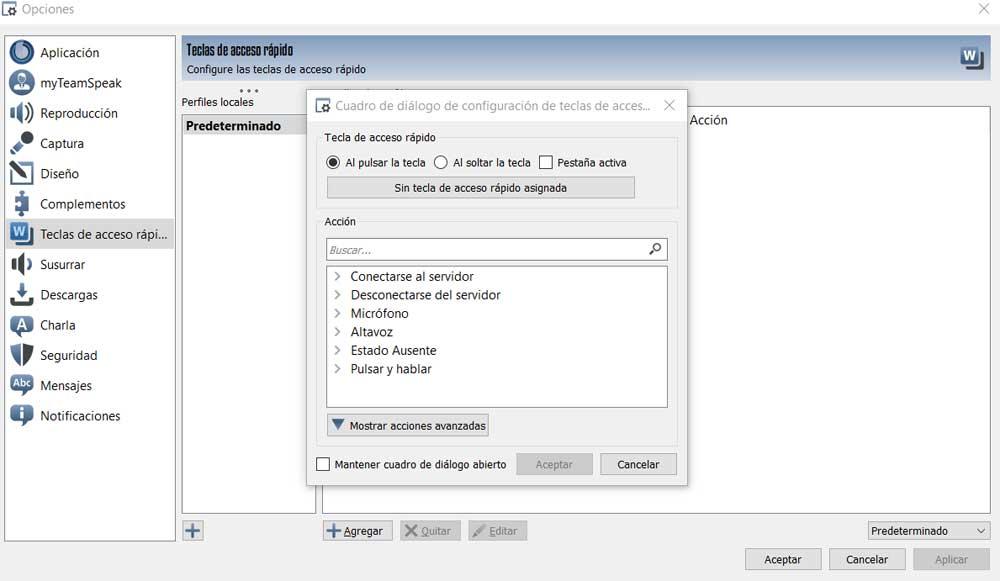
Som i de flesta av de program vi använder varje dag, oavsett system, är kortkommandon grundläggande. De, som du säkert vet, tillåter oss att komma åt och använda vissa funktioner på ett snabbare och mer effektivt sätt. För detta behöver vi bara använda motsvarande fördefinierade tangentkombinationer tidigare. Det här är något som vi också kan dra nytta av i TeamSpeak.
I själva verket har vi just från detta avsnitt möjlighet att definiera våra egna tangentkombinationer från grunden till ett stort antal funktioner. För att göra detta behöver vi bara klicka på knappen Lägg till längst ner i fönstret.
Viska TeamSpeak
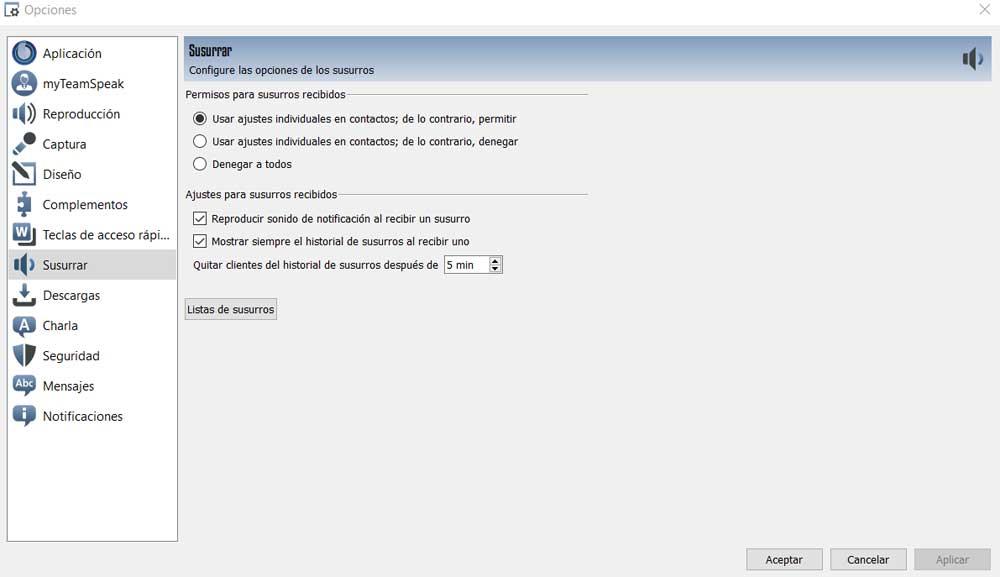
Från det här avsnittet är vad vi gör att anpassa viskningsfunktionen genom att kommunicera på detta sätt med andra kanalanvändare. Till exempel kan vi anpassa anmälan system som vi får eller den tid som dessa element kommer att synas på skärmen.
TeamSpeak Nedladdningar
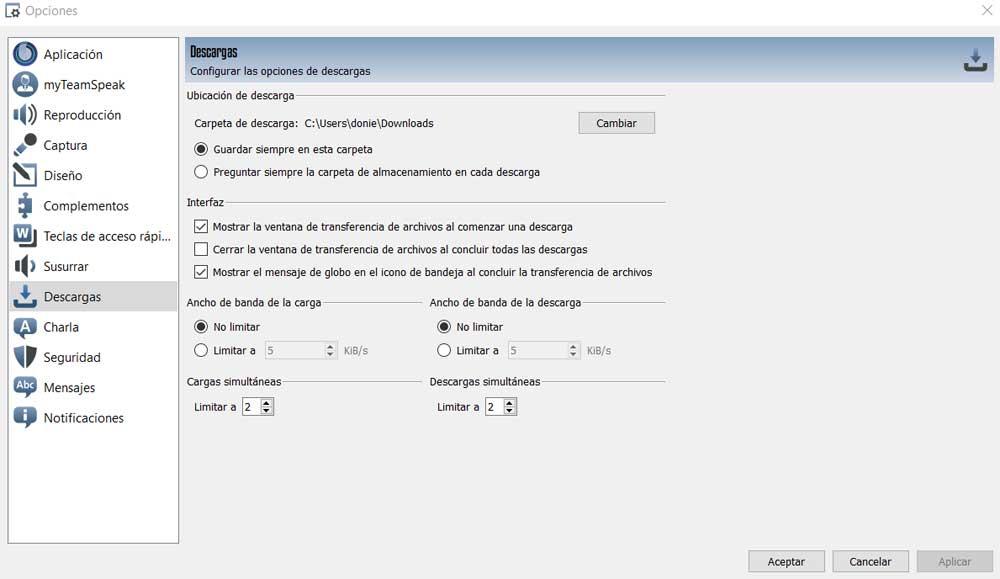
Som namnet antyder har vi i det här avsnittet möjlighet att ange vilken sökväg vi vill spara innehåll laddas ner från klienten. På samma sätt kan vi begränsa den totala bandbredd som den kan använda för dessa, både vid uppladdning och ladda ner innehåll . Detta kommer att vara till stor hjälp om vi parallellt använder Internet för andra uppgifter samtidigt. Vi kan också ange antalet nedladdningar eller uppladdningar som vi kan utföra samtidigt.
TeamSpeak Talk
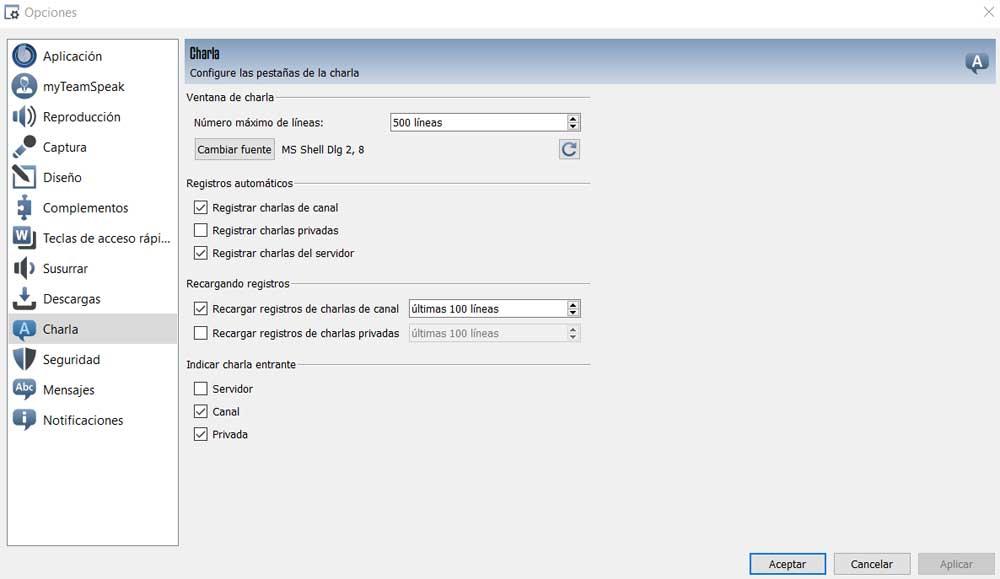
Även om vi kan göra det via röst, är text också ett mycket använt element i denna klient för att kommunicera med resten av kanalens användare. Att kunna anpassa driften av allt detta kommer därför att vara mycket användbart i de flesta fall. Detta är något som vi exakt utför från det här avsnittet. Här kommer vi att se parametrar som tillåter oss att spara, eller inte, både offentliga och privata samtal , eller antalet textrader som vi vill se.
TeamSpeak Säkerhet
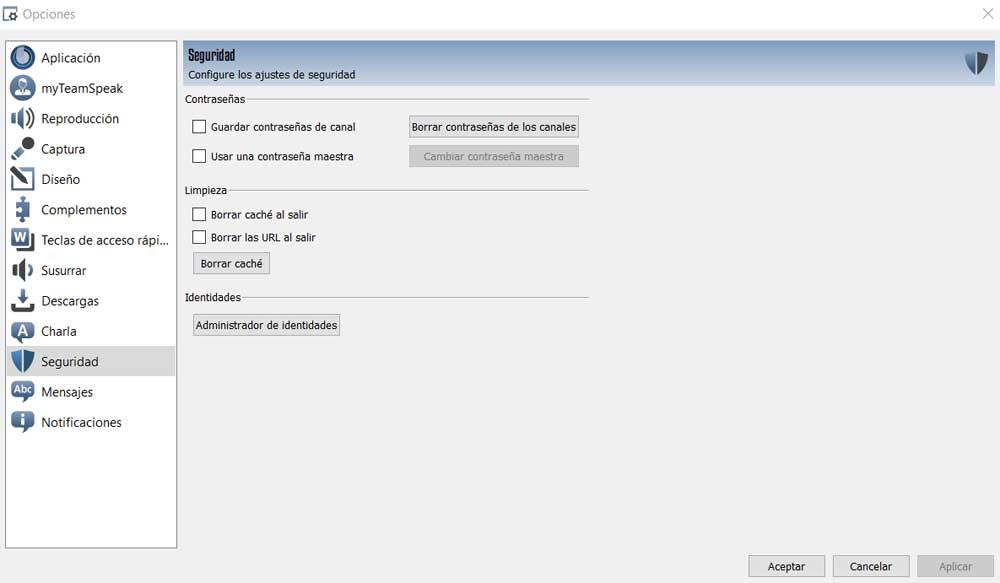
När vi kommer åt vissa kanaler från det här programmet behöver vi referenser. Det är därför det här fönstret tillåter oss att hantera det sätt som klienten hanterar lösenord används i dessa. Vi kan tillåta TeamSpeak att komma ihåg dem eller inte, eller använda en master för att använda på alla lagrade kanaler. Vi har också möjligheten att rengöra programmets cache för att undvika integritetsproblem.